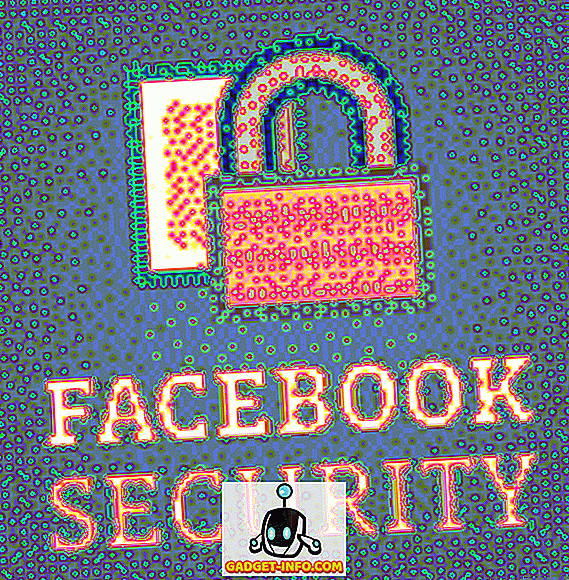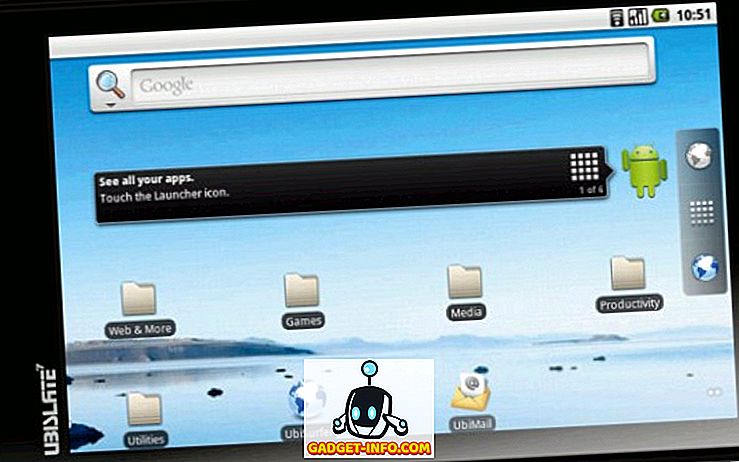Az Adobe Photoshop az egyik legnépszerűbb fotószerkesztő szoftver, amelyet mindkét szakember használ, hogy mesteri képeket hozzon létre és szerkeszthessen. Nem számít, hogy a kerítés melyik oldalán van, biztos vagyok benne, hogy legalább megpróbálta Photoshopot. Az Adobe Creative Cloud előfizetésének köszönhetően azonban a Photoshop meglehetősen költségesnek bizonyulhat azok számára, akik csak a fotószerkesztésbe kerülnek. Ráadásul, a Photoshopban kínált számos eszközzel meglehetősen nehéz használni. Tehát, ha olyan Photoshop-alternatívát keres, amely könnyebb használni, vagy egy ingyenes Photoshop-alternatívát a Windows PC-hez, Mac-hez, Linux-gépekhez vagy akár Android- vagy iOS-eszközeihez is, jól fedezték.
A legjobb Photoshop alternatívák: szakaszok
Annak érdekében, hogy megkönnyítsük az Ön igényeinek leginkább megfelelő Photoshop-alternatíva megkeresését, négy részre szakítom ezt a cikket, és az alábbi linkekre kattintva fejezheti át az Ön igényeinek leginkább megfelelő szekciót.
- Szabad és nyílt forráskódú Photoshop alternatívák
- Online Photoshop alternatívák
- Photoshop alternatívák az Android és az iOS számára
- Fizetett Photoshop alternatívák
Ingyenes Photoshop-alternatívák (Windows, MacOS és Linux)
1. Krita
A Krita egy olyan ingyenes eszköz, mint a Photoshop, amely majdnem olyan jellemző, mint a Photoshop által kínált lehetőségek. Előfordulhat, hogy az egyik olyan eszköz, amelyet az online fórumokon dolgozó emberek erősen ajánlottak a fotószerkesztésről és a szerkesztésről. Egy másik dolog, amit nagyon szeretem a Kritában, az, hogy nagyon hasonlít a Photoshophoz - az eszköztárak nagyon hasonló módon vannak elrendezve, alapértelmezés szerint sötét témája van (de beállíthatja, hogy ha más színsémát szeretne) az alkalmazásban). Olyan eszközöket támogat, mint a Slice Tool, amit sok Photoshop felhasználó esküszik, és több képet is megnyithat a lapokon, mint a Photoshop. Teljesen ingyenes, de van egy fizetős verzió, amely mindenki számára elérhető, aki támogatni kívánja a fejlesztőket és szeretni szeretne.

Előnyök:
- Támogatás a tabletták és tollak rajzolásához.
- Sablonok különböző típusú projektekhez.
- Támogatja a vonalzókat és útmutatókat.
- Sok hatás.
Hátrányok:
- Nincs előzmény eszköz.
- A javítás eszköz a nagyobb képeken elmarad (1200 × 1600 próbát tettem)
- A szöveges eszköz nem olyan gazdag, mint a Photoshop.
- Nincs kamera RAW szűrő.
Fájl támogatás: PNG, BMP, GIMP, TIF, TGA, JPEG, WEBP és így tovább
Platformok: Windows, MacOS, Linux
Ár: Ingyenes; választható fizetett verzió, amely a fejlesztők támogatására rendelkezésre áll
Nézze meg Kritát
2. GIMP
Az egyik legfelsőbb ajánlás, amelyet egy Photoshop-hoz hasonló eszközzel olvasna, a GIMP, és jó okból. A GIMP, vagy a GNU Image Manipulation Program egy rendkívül gazdag fotószerkesztő és kreatív eszköz, amely szinte mindent megtesz, amit a Photoshop képes, és mindent elköltöztet a népszerű Adobe szoftverektől egy szabad és nyílt forráskódú szoftverhez. Azonban a GIMP nem a legjobb választás a Photoshop alternatíva számára, mert egy csomó kérdést is tartalmaz, amelyek közül a leginkább bosszantó az a tény, hogy több előre beállított kefe ugyanazt a beállítást használja, ami bosszantóvá válik, ha folyamatosan váltogat a kefék között . A GIMP nem rendelkezik a Photoshop rajzolási lehetőségeivel. Ez azonban ingyenes, és mindenképpen érdemes megnézni, ha a piacon egy ingyenes Photoshop alternatíva van.

Előnyök:
- Átfogó réteg támogatás keverési módokkal.
- Támogatja a vonalzókat és útmutatókat.
- Támogatja a kép szeletelését.
- Történelmi eszköztár.
Hátrányok:
- Az UI dátuma és megszokása.
- A szöveges eszköz furcsa és egyáltalán nem intuitív.
- nincs kamera RAW szűrő.
- Az eszközök keresése nehéz lehet.
Fájl támogatás: PNG, JPEG, BMP, TIF és így tovább.
Platformok: Windows, MacOS, Linux
Ár: Ingyenes
Nézze meg a GIMP-t
3. Paint.NET
A Paint.NET-et eredetileg az MS Paint erősebb változatának fejlesztették ki, és így sok lehetőséget biztosít az MS Paint-től. Míg a Paint.NET nem olyan erős, mint a Photoshop, sok olyan funkciót hoz létre, amely életképes alternatívát jelent az ingyenes Photoshop alternatívát kereső emberek számára. A Paint.NET olyan rétegeket támogat, amelyek a Photoshop egyik leggyakrabban használt funkcióját képezik. Van egy olyan történeti eszköz is, amely hasznos lehet, ha gyorsan visszavonhatja a projekt több módosítását. Alapvetően ez egy nagyon jól lekerekített eszköz a képszerkesztéshez, bár nem olyan erős, mint a Photoshop, ha megfelelően használják.

Előnyök:
- Réteg támogatás keverési módokkal.
- Történelmi eszköz.
- Elég jól kerekített az alapszerkesztéshez.
- Támogatja az uralkodókat.
- Támogat egy csomó fájltípust.
Hátrányok:
- Az UI dátum szerint néz ki.
- Nincs támogatás az útmutatókhoz.
- Nincs kamera RAW opció.
- Nincs szeleteszköz, javító eszköz vagy helyszíni gyógyító eszköz.
- Nem támogatja az automatikus rögzítést.
Fájltámogatás : PDN, BMP, GIF, JPG, PNG, TIFF, TGA, DDS (irányított felület)
Platformok: Windows
Ár: Ingyenes; választható fizetett verzió, amely a fejlesztők támogatására rendelkezésre áll
Nézze meg a Paint.NET-et
4. Tengerpart
A tengerpart egy másik Photoshop-alternatíva, amely kizárólag a Mac-felhasználókra irányul. Ez néhány fontos funkciót hoz létre a Photoshopból, beleértve a rétegek támogatását is . Az alkalmazás támogatja a nyomásérzékenységet is, így ha nyomásérzékeny rajzolótáblát használ, teljes mértékben kihasználhatja nyomásszintjét. Személy szerint én találtam a Seashore-t a kezdő-használhatóság szempontjából egyszerűbbnek, és teljesen szabad, ami félelmetes.

Előnyök:
- Támogatja a rétegeket.
- Teljesen ingyenes.
- Nyomásérzékenység támogatás.
- Könnyen kezelhető.
Hátrányok:
- A felhasználói felület nagyon elavult.
- Nincs hatás
- A rács nem testreszabható.
- Nem támogatja a PSD fájlokat.
Fájl támogatás: JPG, PNG, GIMP, TIFF, GIF
Platformok: macOS
Ár: Ingyenes
Nézze meg a tengerpartot
Online Photoshop alternatívák
5. Pixlr szerkesztő
Az egyik legjobb online Photoshop alternatíva, a Pixlr szerkesztő figyelemre méltó munkát végez a fényképek szerkesztésében. Rengeteg nagyszerű és erőteljes eszközt hoz létre, ami az egyik legjobb online Photoshop-szoftvernek számít. A Pixlr Editor támogatja a rétegek és a keverési módok támogatását, sok effektust és szűrőt, egy történeti eszközt és még olyan gyógyító eszközt is, amelyet sok Photoshop felhasználó szeret . Alapvetően tökéletes egy gyors, gyors menet közbeni szerkesztéshez, és néhány fejlett funkcióval a fejlettebb szerkesztésekhez is használható. Mivel online, akkor bármit is használhat, függetlenül attól, hogy milyen operációs rendszer van, és ez az egyik legjobb dolog az online eszközökkel kapcsolatban.

Előnyök:
- Online, így minden platformon működik.
- Támogatja a rétegeket és a keverési módokat.
- Történelmi eszköz.
- Gyógyító eszköz.
Hátrányok:
- Nincs toll eszköz.
- Nem olyan sokoldalú, mint a Photoshop.
- Nem támogat annyi fájltípust, mint a Photoshop.
- Nincs uralkodók és útmutatók.
- A PDF, PSD és Sketch formátumok támogatása a paywall mögött van.
Fájltámogatás : JPG, PNG, BMP, TIFF és PXD (rétegelt kép)
Platformok: Web
Ár: Ingyenes; Pro verzió: $ 5 / month
Nézze meg a Pixlr szerkesztőt
6. Sumopaint
A Sumopaint egy másik online Photoshop-alternatíva, melyet olyan projektekhez használhat, amelyek nem szükségszerűen igénylik a Photoshop által kínált bonyolultsági szintet. Online eszközként a Sumopaint bármilyen gépen használható, és egy csomó nagyszerű Photoshop-funkciót kínál . Az eszköz támogatja a rétegeket és a keverési módokat, ami nagyon hasznos funkció olyan projektek számára, amelyek nemcsak átméretezést és vágást jelentenek. A Sumopaintnak nagyon sok hatása és szűrője is van az asztalhoz - ezeknek elegendőnek kell lenniük a legtöbb fotószerkesztő igényhez. Sajnos az alkalmazás nem nyújt támogatást az uralkodóknak és útmutatóknak, amit személy szerint nagyon hasznosnak tartok a Photoshopban, és az interfész a mai szabványoknak megfelelően néz ki. Azonban ingyenesen használhatja, és csak akkor fizet, ha szüksége van a profi felhasználók számára zárolt eszközökre.

Előnyök:
- A rétegek és a keverési módok támogatása.
- Elég sok hatás és szűrő.
- Elég eszközök az alapvető és enyhén fejlett fényképszerkesztéshez.
Hátrányok:
- Néhány eszköz egy paywall mögött van zárva. Beleértve a Szövegeszközt, a vonalszerszámot és így tovább.
- Az interfész dátuma.
- Nincs Pen eszköz, a fényképezőgép RAW szűrője és az automatikus rögzítés.
- Korlátozott fájltámogatás.
Fájl támogatás: PNG, JPG, SUMO
Platformok: Web
Ár: Ingyenes; A pro-version 4 dollár / hónap
Nézd meg a Sumopaint-ot
7. PicMonkey
Ha a Pixlr és a Sumo nem felel meg az Ön igényeinek, akkor a PicMonkey csak az, amit keres. Az eszköz teljesen online, így könnyen hozzáférhető anélkül, hogy aggódnia kellene az operációs rendszer kompatibilitása és mi nem. Ezenkívül a rétegek támogatását is lehetővé teszi, és egy nagyon betűkészletű szöveges eszközzel is rendelkezik . Azonban ne várjon olyan szöveges eszközt, amely gazdag, mint a Photoshop, vagy csalódni fog. Van még egy csomó szűrő és hatás is, amelyek hasznosak lehetnek. Ugyanakkor a PicMonkey nem olyan gazdag, mint a Photoshop, és néha lassan reagál. Ez azt jelenti, hogy a PicMonkey legnagyobb problémája az, hogy ha nem előfizetsz egy profi előfizetésre, akkor nem tudod exportálni a képeket .

Előnyök:
- A rétegek támogatása.
- A szöveges eszköz sok betűtípust tartalmaz.
- Csomó szűrők és hatások.
Hátrányok:
- Időnként lassú lesz.
- Nem exportálható képek szabad változatban.
Fájl támogatás: JPG, PNG
Platform: Online, mobil alkalmazás
Ár: Ingyenes; A Pro verziója 5, 99 $ / hó (7 napos ingyenes próbaverzió)
Nézze meg a PicMonkey-t
Photoshop alternatívák az Android és az iOS számára
8. Több réteg (Android)
Ha olyan alkalmazást keres, amely lehetővé teszi, hogy az Android okostelefonján vagy táblagépén megjelenő képeket szerkeszthesse, a Multi Layer egy nagyszerű alkalmazás. Míg az Androidon nem létezik fotószerkesztő alkalmazás, a Multi Layer azokat a funkciókat kínálja, mint például a rétegek és a keverési módok támogatása, a fényképek sokféle szerkesztése és a hálózati támogatás . Az alkalmazás teljesen ingyenesen használható, azonban egyes funkciók (pl. Keverési módok) csak a Pro verzióban érhetők el, melyet az alkalmazáson belüli vásárlásokként vásárolhat Rs-nek. 200.

Előnyök:
- Támogatja a rétegeket és a keverési módokat.
- Gazdag tulajdonság.
- Támogatja a rácsokat.
Hátrányok:
- Az UI zavaró lehet.
- Csak JPG és PNG fájlokat támogat.
- Ingyenes verziót tartalmaz.
Fájl támogatás: JPG, PNG
Platformok: Android
Ár: Ingyenes; Pro verzió az Rs-hez. 200
Több réteg letöltése a Play Store-ból (ingyenes)
9. PhotoWizard (iOS)
Ha iOS-eszközt használ, a PhotoWizard minden bizonnyal az egyik leghatékonyabb ingyenes alkalmazás, amelyet a fényképek szerkesztésére használhat. Az alkalmazás nem támogatja a rétegek támogatását, de sok erőteljes funkcióval jár, amit valószínűleg nem talál más Photoshop alternatíváknál az iOS számára. Történelem, mozgás elmosódás, Gauss elmosódás, görbe szerkesztés, maszkolás és még sok más. Az alkalmazás minden bizonnyal elég erős alkalmazás az iOS eszközökhöz, és a maszkolási funkció nagyon jól működik.

Előnyök:
- Könnyen kezelhető
- Támogatja a görbe szerkesztését és a hisztogramot
- A szolgáltatás tele van
Hátrányok:
- Az UI dátum szerint néz ki
- Nincs réteg támogatás
Fájl támogatás: Minden iPhone által támogatott formátum.
Platformok: iOS
Ár: Ingyenes
A PhotoWizard letöltése az App Store-ból (ingyenes)
Fizetett Photoshop alternatívák
10. Affinity Photo
Az Affinity Photo egy nagyon népszerű képszerkesztő alkalmazás, amely minden olyan erőteljes, mint a Photoshop, és minden bizonnyal az egyik legjobb fizetett Photoshop alternatíva. Az alkalmazás egy csomó hűvös és hasznos szolgáltatást nyújt, beleértve az olyan eszközöket is, mint a toll eszköz, vonalzók, útmutatók és rácsok . A gyógyító eszköz, a klón eszköz, és a legtöbb más eszköz is megtalálható a Photoshopban. Támogatja a keverési módokkal rendelkező rétegeket és még sok más. Az alkalmazás azonban nem olcsó, és egyszeri R -t kell fizetnie . 3999, hogy megkapja.

Előnyök:
- Erőteljes Photoshop helyettesítő.
- Toll eszköz, gyógyító eszköz, klón eszköz és így tovább.
- Támogatja a rétegeket és a keverési módokat.
- Támogatja az uralkodókat és a rácsokat.
Hátrányok:
- Az UI egy kicsit zavaró lehet.
- Nem olyan sok fájltípus támogatott, mint a Photoshop.
- Nincs kamera RAW eszköz
Fájl támogatás: PNG, JPEG, GIF, TIFF, PSD, PDF, SVG, EPS és több.
Platformok: Windows, macOS
Ár: Rs. 3999
Nézze meg az Affinity Photo-ot
11. Pixelmator
A Pixelmator egy olyan macOS egyetlen fényképszerkesztő eszköz, amely magával hozza egy csomó Photoshop-hoz hasonló funkciókat és eszközöket, és támogatja az Apple által a MacOS-hoz benyújtott legújabb funkciókat, például a nagy hatékonyságú képfájl formátumban tárolt képek szerkesztését és exportálását. . A szokásos funkciók, mint például a rétegek és a keverési módok támogatása, a képek szerkesztéséhez használható eszközök sokasága, az élő előnézetek és az SVG fájlok támogatása. Szeretem a Pixelmator felületét is, és sokkal jobbnak találom, mint a Photoshop felhasználói felülete. Azonban ez egy nagyon Mac-orientált felület, így talán nem tetszik annyira, mint én.

Előnyök:
- A szolgáltatás tele van.
- Támogatja a rétegeket és a keverési módokat.
- Támogatja a szeletet.
- Kiváló felhasználói felület az Apple irányelveivel összhangban.
Hátrányok:
- A legtöbb fotószerkesztőhöz képest nagyon eltérő felhasználói felület található.
- Lehet, hogy nem tűnik intuitívnak a Photoshop felhasználók számára.
- Nem kezdőknek.
Fájl támogatás: HEIF, JPG, PNG, TIFF, Pixelmator Pro, PSD, PDF, GIF és így tovább.
Platformok: macOS
Ár: 30 napos ingyenes próbaverzió; $ 60
Nézze meg a Pixelmator-ot
12. PhotoLine
A PhotoLine olyan képszerkesztő szoftver, amely a Windows és a MacOS rendszerekhez egy csomó nagyszerű funkciót hoz létre. A szoftver teljes felhasználói felülete tisztességes, de nem nagyszerű, azonban támogatja a rétegek és a keverési módok, uralkodók és útmutatók támogatását, valamint egy csomó nagyszerű effektet és szűrőt. Az alkalmazás is támogatja a rajz vektoros képek, így ha ez valami, amire szüksége van, ez határozottan az app az Ön számára. A PhotoLine 30 napig ingyenesen kipróbálható, azonban meg kell fizetnie, hogy folytassa a használatát.

Előnyök:
- A rétegek és a keverési módok támogatása.
- Az uralkodók és útmutatók támogatása
- Támogatja a vektoros rajzot
Hátrányok:
- Nincs szerszám, szerszám vagy patch eszköz.
- Az eszköztár zavarónak tűnik.
Fájl támogatás: PDF, SVG, BMP, GIF, WEBP, JPG, PNG és így tovább.
Platformok: Windows, macOS
Ár: 30 napos ingyenes próbaverzió; ~ 67 $ után
Nézze meg a PhotoLine-t
Nézze meg ezeket a Photoshop alternatívákat
Tehát azok voltak a 12 legjobb ingyenes (és fizetett) Photoshop-alternatíva, amit megpróbálhatsz, ha Photoshopot akarsz ártalmatlanítani, vagy nem hajlandó fizetni előfizetési árképzést a képszerkesztő szoftverért. Az ingyenes, fizetett, mobilalkalmazásokat és még a Windows és a MacOS szoftvereket is különféle fokú, speciális funkciókkal rendelkező szoftvereket is beépítettem, így nem számít, mit keresel a Photoshop alternatívájában, azt hiszem, itt találod . Ez azt jelenti, hogy ha úgy gondolja, hogy kimaradtam egy nagyszerű Photoshop-alternatívaról, amelyre érdemes felvenni ezt a listát, tudassa velem az alábbi megjegyzéseket.